大家在办公中,肯定经常都会使用到word和excel来制作表格,有时候可能需要将excel表格导入word,但是有时候导入到word之后,格式就变了。那么有没有办法能够保持格式不变呢?下面小编就给大家带来了将excel表格导入word并保持格式不变的操作方法,赶紧来系统城了解下吧。


WPS Office 是金山软件股份有限公司出品的一款全面兼容微软Office格式的办公软件。WPS Office2019个人免费是办公必备的软件,软件提供强大的文字编辑处理功能,最常用的文字、表格、演示等多种功能都具备,你可以处理了各种各样的文档,体积很小,下载速度很快,安装也很快捷,有需要的用户欢迎下载!
如何将excel表格导入word并保持格式不变
1、首先在excel中打开想要转换为Word的表格。
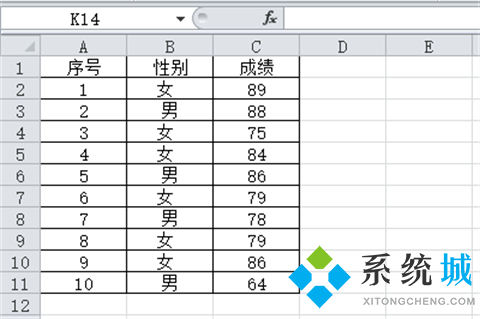
2、然后选中表格后,右击点击复制。
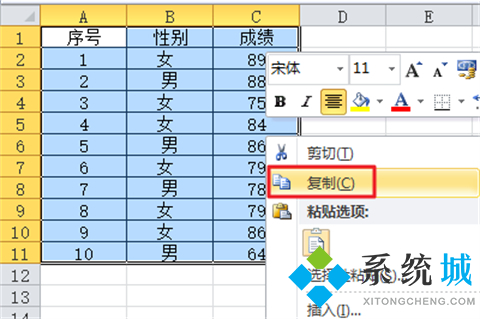
3、然后打开一个空白的Word文档,点击工具栏中的粘贴,在下拉菜单中点击选择性粘贴。
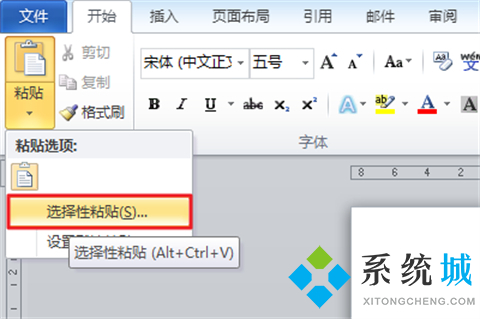
4、在弹出的对话框中点击粘贴链接,选中Microsoft Excel工作表 对象,点击确定。
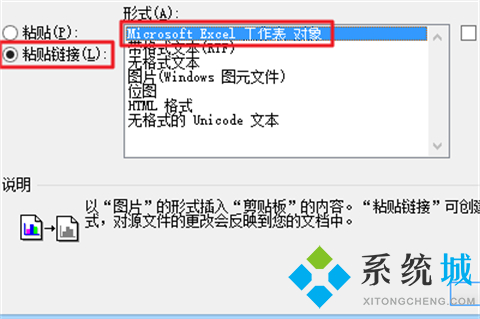
5、点击确定后,可以看到已经成功将excel表格转换成Word中的表格而不变形了。
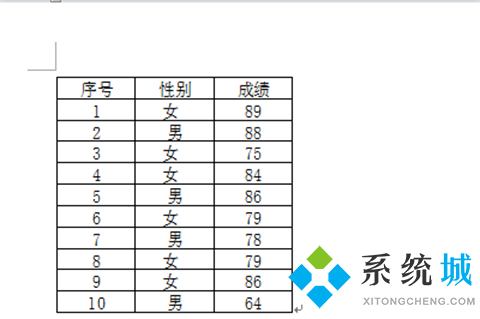
总结:
1、首先在excel中打开想要转换为Word的表格。
2、然后选中表格后,右击点击复制。
3、然后打开一个空白的Word文档,点击工具栏中的粘贴,在下拉菜单中点击选择性粘贴。
4、在弹出的对话框中点击粘贴链接,选中Microsoft Excel工作表 对象,点击确定。
5、点击确定后,可以看到已经成功将excel表格转换成Word中的表格而不变形了。
以上的全部内容就是系统城给大家提供的如何将excel表格导入word并保持格式不变的具体操作方法介绍啦~希望对大家有帮助,还有更多相关内容敬请关注本站,系统城感谢您的阅读!
 站长资讯网
站长资讯网